po zalogowaniu się do pliku firmy QuickBooks i naciśnięciu klawisza F2, wyświetli się ekran pokazujący listę wszystkich typów, które śledzi.
QuickBooks Pro & wersje Premier są w stanie obsłużyć 14 500 pozycji listy.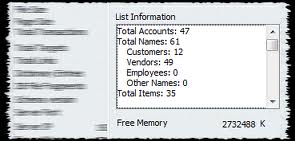
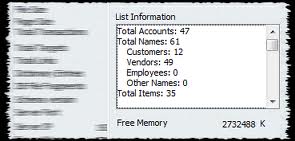
QuickBooks Enterprise może pomieścić do 100 000 i więcej.
ważne jest, aby wiedzieć, że QuickBooks ma ograniczenia dotyczące liczby klientów, dostawców, elementów zapasów i powiązanych informacji, które może przechowywać. Podczas gdy wiele firm nigdy nie zbliży się do tych limitów, inne muszą uważnie monitorować korzystanie z QuickBooks i planować ścieżkę aktualizacji.
oto krótkie podsumowanie wybranych limitów listy (pełna lista tutaj):
wersje QuickBooks „Pro” i „Premier”:
- klienci, dostawcy, pracownicy i inne nazwy: Limit = 14,500. Jest to łączny limit – suma wszystkich tych List nie może przekroczyć 14 500.
- pozycje na liście pozycji: Limit = 14,500. Są to wszystkie rodzaje przedmiotów-pozycje zapasów, pozycje niezagospodarowane, zespoły zapasów itp.
- poziomy cen: Limit = 100
- Wykres kont: Limit = 10,000
QuickBooks „Enterprise” Wersja:
- klienci, dostawcy, pracownicy i inne nazwy: Limit = > 100 000*. Jest to połączony limit, jak wspomniano powyżej.
- pozycje na liście pozycji: Limit = > 100 000*. Są to wszystkie rodzaje przedmiotów-pozycje zapasów, pozycje niezagospodarowane, zespoły zapasów itp.
- poziomy cen: Limit = 100
- Wykres kont: Limit = 10,000
*według strony internetowej QuickBooks Enterprise wskazują, że można dodać do 1 milionów ofert w tych obszarach. Ponadto zauważają, że pewne pogorszenie wydajności jest prawdopodobne, gdy zbliżasz się do tej górnej granicy. W rzeczywistości planowałbym ograniczenie twoich klientów i list pozycji w wersji Enterprise do 100 000 na podstawie moich obserwacji klientów korzystających z bardzo dużych list, takich jak te. (Jestem dość sceptyczny, że mają żadnych klientów uruchamiających pliki QuickBooks z rozmiarami list w pobliżu 1 milionów wpisów).
unikaj niespodzianki!!
w QuickBooks nie ma żadnych ostrzeżeń z wyprzedzeniem (o których wiem), aby wskazać, że zbliżasz się do powyższych limitów listy. Pewnego dnia po prostu spróbujesz dodać innego klienta (lub element inwentarza), a QuickBooks powie „przepraszam, nie mogę ci pomóc”. To nie jest sposób, w jaki chcesz, aby twój dzień minął!
opcje jeśli osiągniesz Limit
jeśli osiągniesz maksimum listy, jakie są Twoje opcje?
- Usuń – jeśli Masz Przedmioty, klientów itp. bez żadnej aktywności z nimi związanej, możesz je usunąć z listy i zwolnić trochę miejsca. Ale jeśli jest związana aktywność, nie możesz usunąć elementu. Uczynienie go nieaktywnym nie zwalnia miejsca na liście, aby dodawać nowe wpisy.
- Wyczyść Dane firmy – to narzędzie QuickBooks może kupić Ci dodatkowe miejsce na listach. W menu File > Utilities możesz uruchomić to narzędzie,aby zobaczyć, ile dodatkowej pojemności listy kupuje. Należy pamiętać, że istnieją inne potencjalnie negatywne problemy związane z korzystaniem z tego narzędzia (pobierasz część historii księgowości z głównego pliku danych QuickBooks i archiwizujesz go), więc planuj ostrożnie.
- przejdź do QuickBooks Enterprise – jeśli obecnie używasz QuickBooks Pro lub Premier, naturalną (i bezproblemową) ścieżką aktualizacji w celu zwiększenia pojemności listy jest przejście do Enterprise. W rzeczywistości jest to jeden z powodów, dla których stworzono Enterprise – aby dać tym firmom, które rozwijają się, łatwe i niedrogie rozwiązanie.
- przejdź do dodatku QuickBooks-jeśli używasz już QuickBooks Enterprise i nadal potrzebujesz większej pojemności, jest dobra wiadomość. Możesz użyć dodatku QuickBooks, takiego jak activate lub FishBowl Inventory, aby rozwiązać limity listy i nadal przechowywać QuickBooks dla podstawowych działań księgowych.
Jak Blisko Jesteś?
bardzo łatwo jest wiedzieć, na czym stoisz z sumami listy w QuickBooks. Wystarczy nacisnąć klawisz F2, aby uzyskać natychmiastowy widok:

